Autorun czasami bywa denerwujący. Wielu z nas nie chce, aby filmy lub pliki muzyczne były odtwarzane automatycznie po włożeniu płyt CD lub dysków flash USB. Jeśli więc irytuje Cię funkcja AutoRun, mamy dla Ciebie rozwiązanie. W tym artykule dowiesz się, jak wyłączyć funkcję autouruchamiania za pomocą kilku drobnych poprawek w rejestrze.
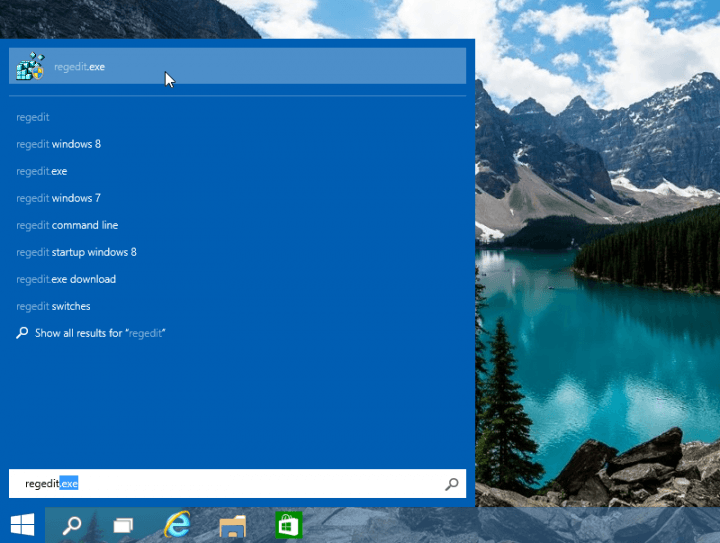
Jak wyłączyć AutoRun w Windows 10
- Zatrzymaj automatyczne uruchamianie w systemie Windows 10 za pomocą Edytora rejestru
- Wyłącz automatyczne uruchamianie za pomocą zasad grupy
Wyłączenie AutoRun wymaga wykonania kilku czynności w Edytorze rejestru Windows, więc jeśli nie znasz się na pracy w edytorze rejestru, powinieneś poprosić kogoś, kto wie, co robi.
Kroki, aby zatrzymać automatyczne uruchamianie w systemie Windows 10 za pomocą Edytora rejestru
Niezależnie od tego, czy chcesz zatrzymać Autorun USB w systemie Windows 10, czy po prostu wyłączyć AutoRun CD, ten przewodnik jest dla Ciebie.
W każdym razie, aby wyłączyć funkcję AutoRun w Edytorze rejestru systemu Windows 10, wykonaj następujące kroki:
- W polu Wyszukaj wpisz polecenie regedit i otwórz polecenie Edytora rejestru
- Przejdź do następującego klucza:
- HKEY_CURRENT_USER \ Software \ Microsoft \ Windows \ CurrentVersion \ Policies \ Explorer

- HKEY_CURRENT_USER \ Software \ Microsoft \ Windows \ CurrentVersion \ Policies \ Explorer
- W prawym panelu okna utwórz nową wartość DWORD NoDriveTypeAutorun i ustaw jej wartość na niektóre z poniższych, w zależności od tego, co chcesz:
- FF — Aby wyłączyć AutoRun na wszystkich dyskach
- 20 — Aby wyłączyć AutoRun w napędach CD-ROM
- 4 — Aby wyłączyć automatyczne uruchamianie na dyskach wymiennych
- 8 — Aby wyłączyć AutoRun na stałych dyskach
- 10 — Aby wyłączyć automatyczne uruchamianie na dyskach sieciowych
- 40 — Aby wyłączyć automatyczne uruchamianie na dyskach RAM
- 1 — Aby wyłączyć automatyczne uruchamianie na nieznanych dyskach
- Jeśli chcesz wyłączyć automatyczne uruchamianie na określonej kombinacji dysków, musisz połączyć ich wartości. Na przykład, jeśli chcesz wyłączyć AutoRun na CD-ROM i dyskach wymiennych, ustaw wartość DWORD na 28
- Jeśli chcesz zwrócić funkcję AutoRun, po prostu usuń wartość DWORD NoDriveTypeAutorun.
Jak wyłączyć automatyczne uruchamianie za pomocą zasad grupy
Istnieje również druga metoda, której można użyć do skonfigurowania AutoRun — przy użyciu Edytora zasad grupy. Oto kroki, które należy wykonać:
- Przejdź do Start> wpisz gpedit.msc > kliknij dwukrotnie pierwszy wynik, aby uruchomić Zasady grupy
- Przejdź do Konfiguracja komputera> wybierz Szablony administracyjne> przejdź do Składników systemu Windows

- Teraz musisz wybrać Zasady gry automatycznej > przejdź do okienka szczegółów

- Podwójne kliknięcie Wyłącz autoodtwarzanie aby wyłączyć tę funkcję.
To by było na tyle, denerwująca funkcja AutoRun nie będzie Ci już przeszkadzać, ale jeśli chcesz ją zwrócić, wiesz, co robić. Jeśli masz dodatkowe pytania lub sugestie, napisz do nas w komentarzach poniżej, chcielibyśmy poznać Twoją opinię.
Zatwierdź

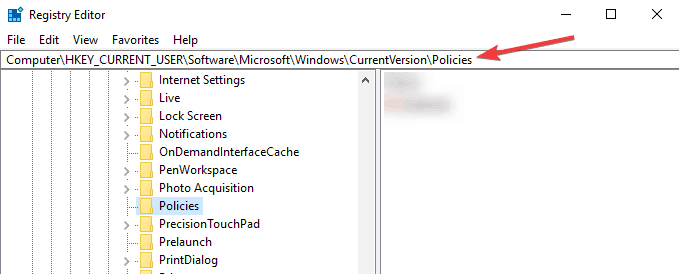
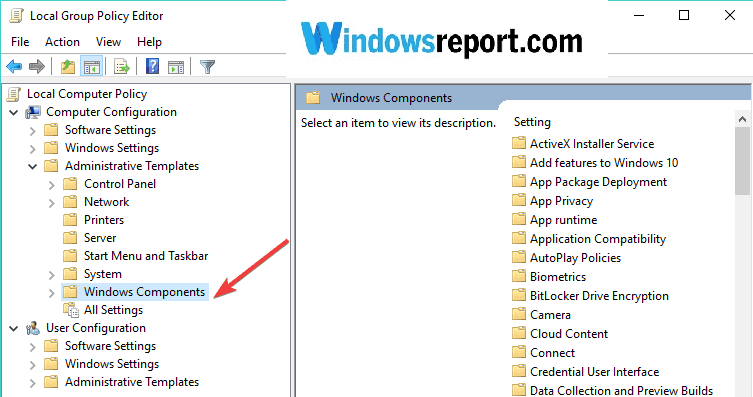
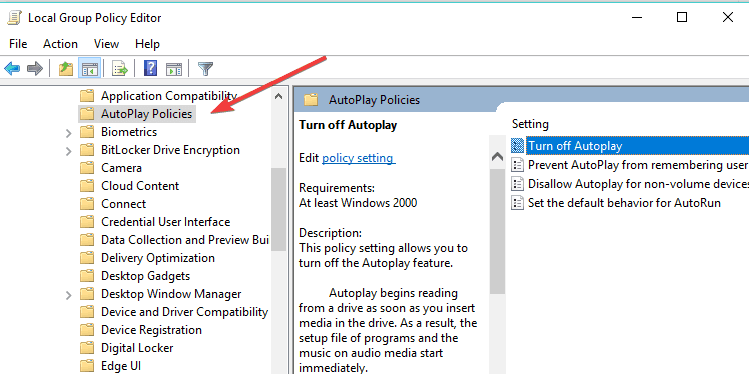
![Jak wyłączyć automatyczne uruchamianie w systemie Windows 10 [PRZEWODNIK KROK PO KROKU]](https://pogotowie-komputerowe.org.pl/wp-content/cache/thumb/97/592b3affca03797_320x200.png)



